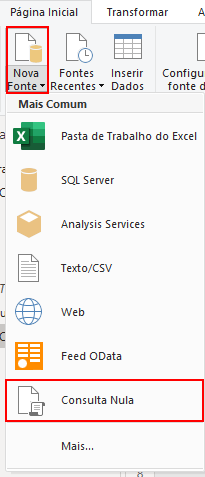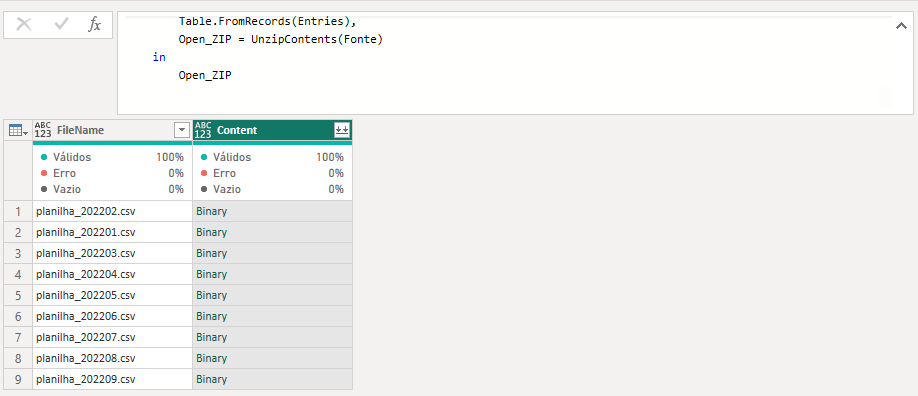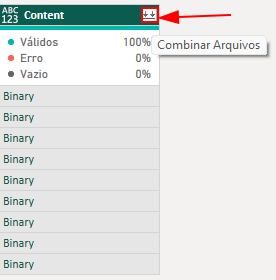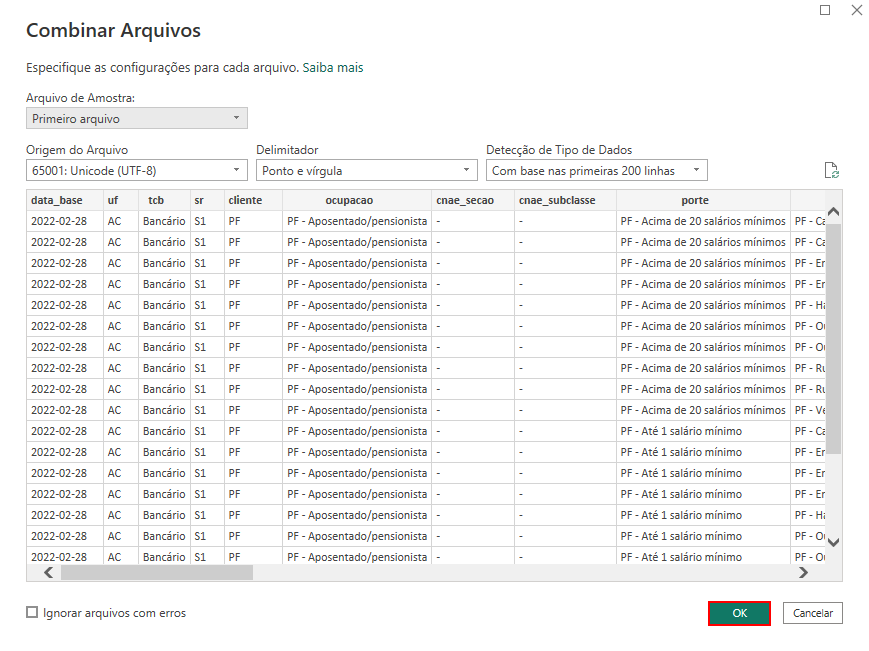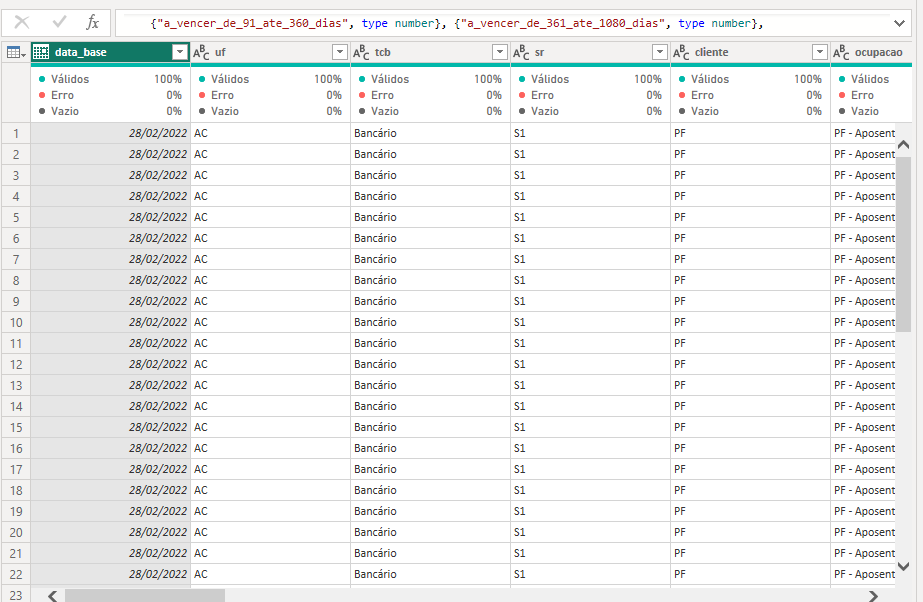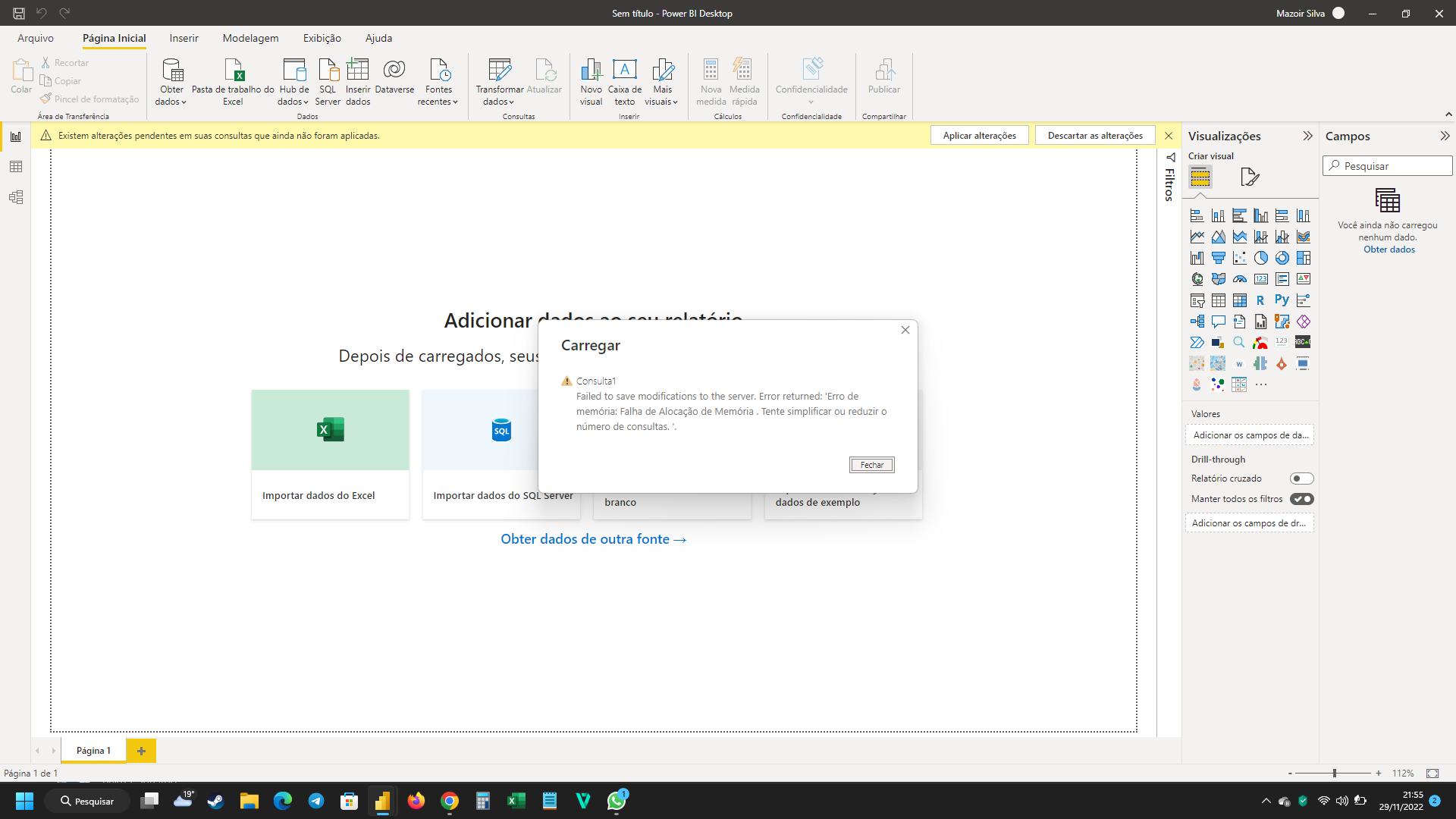Falaa pessoal, boa noite! tudo bem? To precisando de uma ajuda nessa demanda: Estou tentando abrir alguns documentos via Power BI, porém eles estão em formato ZIP, pq no caso eles são grandes e ele são alimentados e carregados desta forma no site do Banco Central. Procurei vários tutoriais na internet e achei um, mas quando fui aplicar a alteração do arquivo, não funcionou. Será que alguém consegue me ajudar a entender como converter e abrir esses arquivos ZIP diretamente do PowerBI sem ter que fazer download dos mesmos? Os links de referência são estes:
(base de uso) https://www.bcb.gov.br/pda/desig/planilha_2022.zip
Desde já agradeço demais pela ajuda. Grande abraço!